U8-R10出纳系统操作手册
用友U8_系统管理使用手册

用友U8_系统管理使用手册一、系统概述用友U8是一款功能强大的企业级管理软件,涵盖了财务管理、人力资源管理、供应链管理等多个方面。
系统管理是U8的核心模块之一,它负责整个系统的配置、维护和安全管理工作。
通过系统管理,用户可以方便地设置系统参数、管理用户权限、监控系统运行状态等。
二、系统参数设置1. 进入系统管理模块后,选择“系统参数”选项。
2. 在系统参数界面,用户可以设置公司的基本信息,如公司名称、地址、电话等。
3. 用户还可以设置系统的日期和时间格式,以及货币单位等。
4. 对于财务模块,用户需要设置会计科目、账套等信息。
5. 对于人力资源模块,用户需要设置员工信息、部门信息等。
6. 对于供应链模块,用户需要设置供应商信息、客户信息等。
三、用户权限管理1. 进入系统管理模块后,选择“用户管理”选项。
2. 在用户管理界面,用户可以添加新用户、编辑现有用户信息、删除用户等。
3. 用户还可以为每个用户分配不同的角色和权限,确保系统的安全性。
4. 用户角色包括系统管理员、财务人员、人力资源人员等,每个角色拥有不同的权限。
5. 用户权限包括查看、编辑、删除等操作权限,以及访问不同模块的权限。
四、系统监控1. 进入系统管理模块后,选择“系统监控”选项。
2. 在系统监控界面,用户可以查看系统的运行状态,如CPU使用率、内存使用率等。
3. 用户还可以查看系统的日志信息,了解系统的运行情况。
4. 如果系统出现异常,用户可以通过系统监控及时发现并解决问题。
5. 系统监控还可以帮助用户优化系统性能,提高系统运行效率。
用友U8_系统管理使用手册五、数据备份与恢复1. 数据备份是保障系统安全的重要措施。
在系统管理模块中,选择“数据备份”选项。
2. 用户可以设置自动备份计划,确保数据定期备份。
3. 手动备份也是可行的选择,用户可以随时触发备份过程。
4. 在“数据恢复”选项中,用户可以恢复之前备份的数据,以应对系统故障或数据丢失的情况。
用友U8出纳管理步骤【会计实务操作教程】
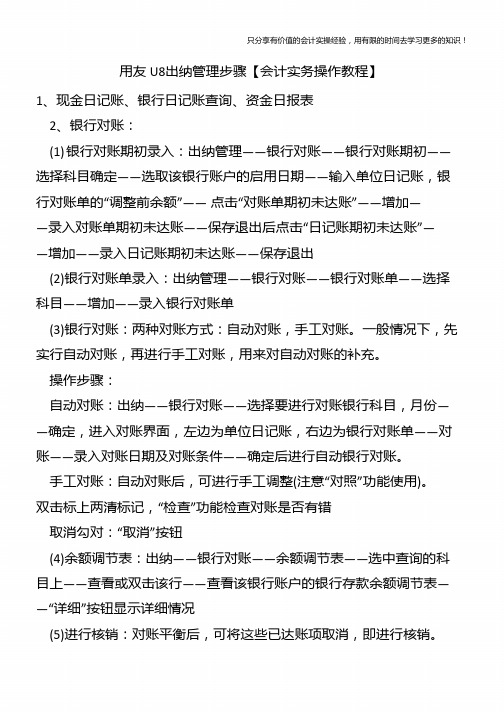
会计是一门很基础的学科,无论你是企业老板还是投资者,无论你是 税务局还是银行,任何涉及到资金决策的部门都至少要懂得些会计知 识。而我们作为专业人员不仅仅是把会计当作“敲门砖”也就是说,不 仅仅是获得了资格或者能力就结束了,社会是不断向前进步的,具体到 我们的工作中也是会不断发展的,我们学到的东西不可能会一直有用, 对于已经舍弃的东西需要我们学习新的知识来替换它,这就是专业能力 的保持。因此,那些只把会计当门砖的人,到最后是很难在岗位上立足 的。话又说回来,会计实操经验也不是一天两天可以学到的,坚持一天 学一点,然后在学习的过程中找到自己的缺陷,你可以针对自己的习惯 来制定自己的学习方案,只有你自己才能知道自己的不足。最后希望同 学们都能够大量的储备知识和拥有更好更大的发展。
只分享有价值的会计实操经验,用有限的时间去学习更多的知识!
用友 U8出纳管理步骤【会计实务操作教程】 1、现金日记账、银行日记账查询、资金日报表 2、银行对账: (1) 银行对账期初录入:出纳管理——银行对账——银行对账期初—— 选择科目确定——选取该银行账户的启用日期——输入单位日记账,银 行对账单的“调整前余额”—— 点击“对账单期初未达账”——增加— —录入对账单期初未达账——保存退出后点击“日记账期初未达账”— —增加——录入日记账期初未达账——保存退出 (2)银行对账单录入:出纳管理——银行对账——银行对账单——选择 科目——增加——录入银行对账单 (3)银行对账:两种对账方式:自动对账,手工对账。一般情况下,先 实行自动对账,再进行手工对账,用来对自动对账的补充。 操作步骤: 自动对账:出纳——银行对账——选择要进行对账银行科目,月份— —确定,进入对账界面,左边为单位日记账,右边为银行对账单——对 账——录入对账日期及对账条件——确定后进行自动银行对账。 手工对账:自动对账后,可进行手工调整(注意“对照”功能使用)。 双击标上两清标记,“检查”功能检查对账是否有错 取消勾对:“取消”按钮
u8出纳管理启用与操作手册
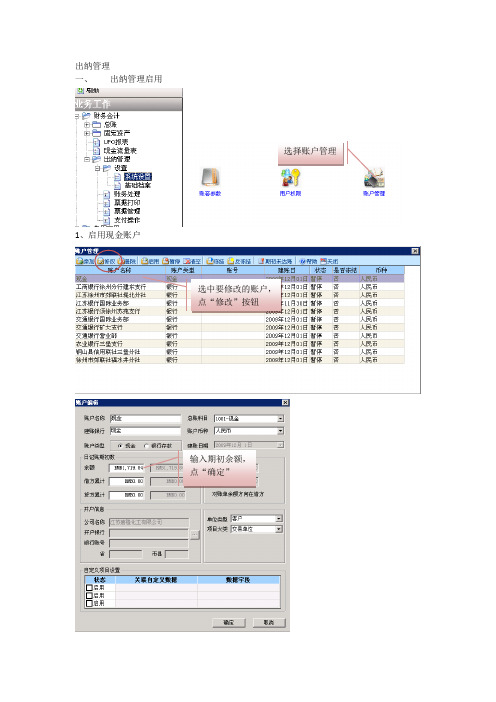
出纳管理
一、出纳管理启用
选择账户管理1、启用现金账户
选中要修改的账户,
点“修改”按钮
输入期初余额,
点“确定”
2、启用银行账户选中刚才修改的账户点“启用”,启用账户
选中要启用的银行账户,点“修改”
输入日记账期初数
输入对账单
期初数
输入完成后点
“确定”
如果日记账期初数与对账单期初数
相等则点“启用”账户即可;如果不
相等则点“期初未达账”
选择未达账的方向“左侧”
或“后侧”,点“添加”增加
未达项
例如:
选择对方科目,日期,结
算方式
输入结算号,借方或
贷方金额,摘要
项目大类选择“交易单
位”,选择“核算项目”
涉及到“部门核算”“个人往
来”“供应商往来”“客户往
来”的科目要选择相应内容
依次启用其他银行账户。
二、出纳管理的日常操作制单
选择现金日记账,做现金业务余额调平后即可启用账户
选择期间,点“确定”
点“添加”,增加业务
与填写未达账时填写内容相同
点“确定”
增加一行记录,选择这行记录,点“制单”
选择凭证类别,凭证号,点“流量”选择现金流量项目,“保存”凭证即可。
如果要多条记录做一张凭证,则按“crtl”键不动,选中多条记录,“制单”即可。
同样,在账务处理界面选择“银行日记账”,选择要处理的账户,增加日记账,做凭证既可。
GRP-U8R10指标管理系统使用手册
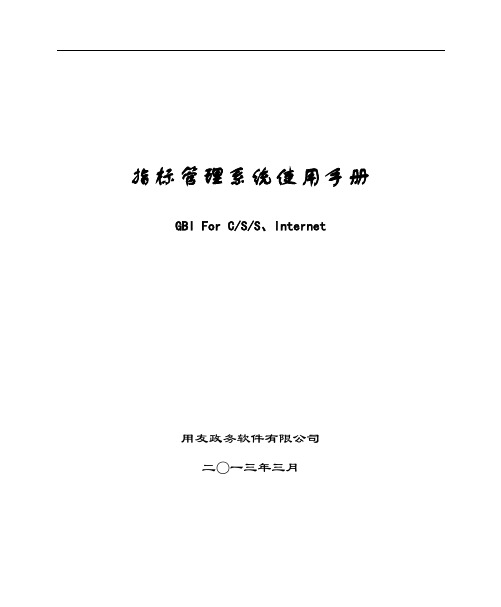
前言 III
件在实验账套中录入一些基础资料指标,查询输出一些账表等,这样学习的效果 会更好一些。
本手册图形符号约定
“【…】”:在本手册中代表系统中的一个按钮或图标按钮; “【XX|XX|】”:在本手册中代表菜单的路径;
版权声明
本手册的版权归用友政务软件有限公司所有,未经我公司书面许可,任何单位或 个人不得以任何形式复制或传播本手册的任何部份。 本手册所述内容如有更改,恕不另行通知。
通信地址 :北京海淀区北清路 68 号用友软件园 邮 编 :100094 电 话 :(010)62433388
IV 指标管理系统使用手册
如果您已经有了一定的计算机应用基础,可以直接依照本手册学习指标管理系统 的使用方法;如果您的计算机基础比较薄弱,则最好先熟悉 Windows xp/vista 或 Windows 7 操作系统的基本操作,阅读随用友政务产品附带的《基础手册》,以便 对所购买的软件在总体上有所了解,然后再跟随本手册学习指标管理系统的使用 方法。
指标管理系统使用手册
GBI For C/S/S、Internet
用友政务软件有限公司 二○一三年三月
前言 I
前言
手册阅读指南
本手册是用友 GRP 财务管理软件之指标管理系统的使用手册。在不同的产品系列 中包含的指标管理系统的版本不同,由于各版本间的总体功能相似,仅在个别功 能及名词的称呼上有些差别,所以不影响软件的使用。因此,本手册以用友 GRP 财务管理软件之指标管理系统为例进行编写,在各版本差别较大的地方予以分别 说明,请用户予以注意,由此给您的工作带来的不便请您谅解。
1、出纳管理系统操作手册
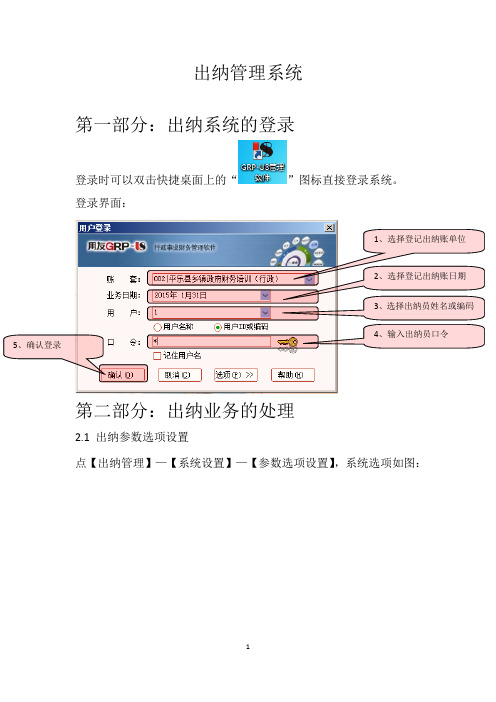
出纳管理系统第一部分:出纳系统的登录 登录时可以双击快捷桌面上的“”图标直接登录系统。
登录界面:第二部分:出纳业务的处理2.1 出纳参数选项设置点【出纳管理】—【系统设置】—【参数选项设置】,系统选项如图:1、选择登记出纳账单位2、选择登记出纳账日期3、选择出纳员姓名或编码4、输入出纳员口令5、确认登录可根据实际业务需要勾选“杂项”页签的选项,“科目核算”页签中的现金、银行存款收款、付款默认科目选为会计科目的“库存现金”和“银行存款”。
2.2 年初余额录入2.2.1点【出纳管理】—【初始设置】—【初始数据录入】,在初始数据录入窗口将“库存现金”、“银行存款”、“零余额账户用款额度”的年初余额输入。
2.2.2点【出纳管理】—【初始设置】—【期初银行未达账】注:有未达账情况下录入2.3日常业务处理2.3.1现金收款点【出纳管理】—【现金收付】—【现金收款】进入“现金收款登记簿”界面,录入界面如图:点“新单”后日记账录入界面:录入主要的单据信息(制单日期、单据发生日期、单据发生金额、单据用途说明)后保存完成该笔业务的录入。
继续录入现金收款单再单“新单”按钮。
现金收款日记账新增按钮2.3.2现金付款【出纳管理】—【现金收付】—【现金付款】操作同2.3.1现金收款操作,摘要为现金付款单据用途说明。
2.3.3银行存款收款【出纳管理】—【银行存款】—【银行存款收款】操作同2.3.1现金收款操作,摘要为银行存款收款单据用途说明。
2.3.4银行存款付款【出纳管理】—【银行存款】—【银行存款付款】操作同2.3.1现金收款,摘要为银行存款付款单据用途说明。
制单日期 单据发生日期单据发生金额单据用途说明2.3.5零余额账户用款额度收款、付款零余额账户用款额度收付款日记账的录入是使用银行存款收款、付款界面,操作见2.3.3和2.3.4。
2.3.6 收款、付款单的修改、删除、审核、记账在现金、银行存款收款、付款登记簿中可以对录入的单据进行修改、删除、审核、记账操作,如图:单据审核、销审、记账操作按钮双击打开单据可对该单据进行修改、作废、删除操作单据状态栏2.3.7 出纳账表查询全部收款、付款单录入完毕即可查询对应的出纳账表。
用友GRP-U8R10行政事业G版操作手册
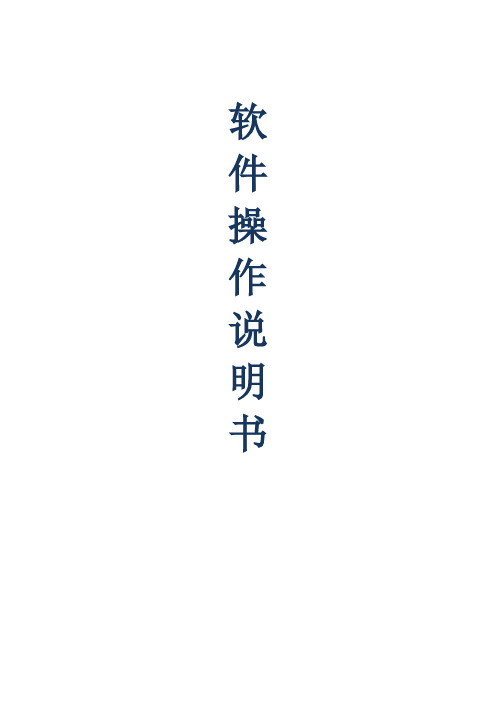
软件操作说明书
一、系统环境设置
1、进入系统方法:
在徐州工程学院财务处主页“教工查询”或者在IE的地址栏内直接写入服务器IP地址:(注意:输入均在英文状态下,半角输入,不可以打开汉字输入法)
如图:
2、大众版插件下载:
登录用友门户界面,点击“大众版”,选择“安装按钮”,下载大众版插件,并且安装。
如下图所示:
注意:安装完毕以后,在电脑桌面上会出现,点击该图标或者用友门户“大众版”可以进入软件登录界面。
软件下载完毕,会弹出下图所示,加密认证界面,录入219.219.254.22即可。
二、系统登录
点击桌面U8图标或者用友门户“大众版”可以进入软件登录界面,输入自己的工号或者身份证号,密码默认为“1”,输入验证码,即可进入到填报界面,如图所示:
注意:首次登录进入软件需要输入219.219.254.22:9001,进行验证登录。
三、日常业务
1、个人相关业务查询
软件登录成功之后,在个人查询界面。
如图所示,在此界面可以进行个人工资查询、其他收入查询、个人项目总账和明细账查询。
在个人查询界面,如下图所示,个人项目明细账,可以查询到个人项目的收入、支出、余额。
2、部门相关业务查询
软件登录成功之后,在部门查询界面。
如图所示,在此界面可以进行部门项目总账和明细账的查询。
在部门查询界面,如下图所示,部门项目明细账,可以查询到本部门经费的收入、支出、余额。
用友GRP-U8R10总账明细账打印操作手册(行政事业版)
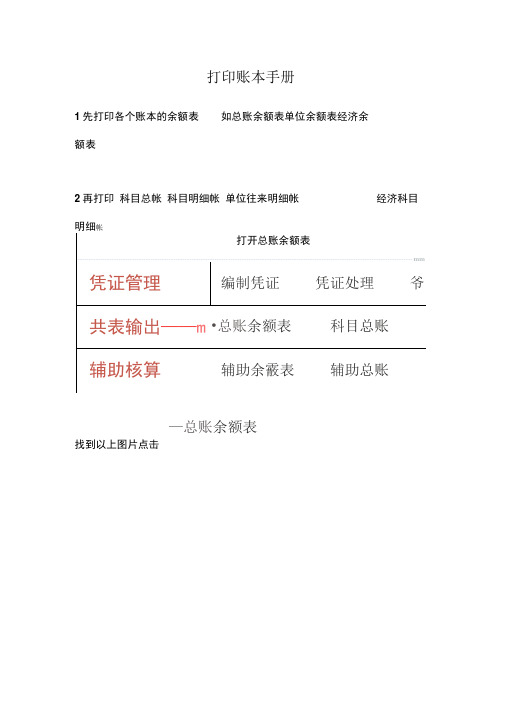
打印账本手册1先打印各个账本的余额表如总账余额表单位余额表经济余额表2再打印科目总帐科目明细帐单位往来明细帐经济科目明细帐—总账余额表找到以上图片点击点击后如下图选项□包含斷有未记蛛凭证H)(3发生锁用窶的不显示—| +回酥余異示刖一步这里的勾 □期初余额为零的不琵示匚I 鬻计笈生额为零的不显示、□不包含錨转凭证I 科目蘋園 石选好年度及月份代码名称知BQO打开(Q)打开后如下图以手工拉动 注二”横耳设 阳■■睥■用1辽吏格声>];w w i n:> IE[At 4"i- ™ ■刃十 l T H i . …:F \ _ _< 対町甘ferW4 RI R M E dfi ri.1 3Ed ID■ I M IV ■- « , -HI M» 石3M. IV4 U 4i IM. MV «•■.Art nW 粧Mk|uy_aB|riny-j — ■ K w H m.* m 芽可» /、 S.ML-Tfj 14 a W, ■」J - It Mi M> 悯 s :B.>te * w ■•I CL E FF M B 昭■A* Ht璋V和砂・- KXQ点文件 ,J~LRH 打印机橫向*谱离 P AS"m HILLq=p kA 血s 4、 «*■■» ■・《*i ■J Mg 3* 皿h 由丄《- It.nMH.K2S«Q 1亠一_H 贝十—.,宀严:・i ¥ ~t~亍1可A rh L i tam i :_rv xiff ji a 哼 .Fw]-kr •袒■. i.Ei n "冋斟(jadLdr g |L1 aoi ■ . ■itHI 型 邸■s Mt n ■ *a■ 31. U- ®-IT rx JT详细打印设置如下文件(£〕 执行思〕至圻》 1 1EPMCtrltfcCtrl*F騙出四 式设苣$】 打印设査页直设直|茸它役置|毫和二畀週出① Ctrl*I E 03:3^ $储方冋 r 細肓单位I 点打印预览设置桶 打比氏 *車面打印自动或面手工取面PfSW 比聘 100刃■边袒OD□祁贡补空疔 □量后一列补満更这个习耍勾上确定(Q)点击辅助余额表凭证菅理編制凭证凭证处理歩账義場击总账余额表科目总账辅助核算r辅助余额表\i辅助总账[辅助孩 ----- - --|_壮琢尊辅助余额表账簿_部门余載胰 顶目余前叢 L 平人余前杏«a- ------ it丿』 一201* *点击单垃余额去勾下面的选项 选择日期和辅项不展幵最后点打开 $头里面内容都主战启按1 2 34 5步来%乍篦五步保存方豪另存为|删爲方萋点打开后如下图右上角按如下图设置即可辅项不展幵按科目单位汇总调打印格式如下图经济科目余额表和单位往来设置一样进入时候选辅巫展幵權項汇总捕项不展幵打开后选按经济科目打开即可打完三张余额表后开始打账本总账打印设置 点科目总账如下图瘙表转出总账輕養—科目总账科目q选好一级代码然后 Ctrl 加A 全选一级科目后点第三步即可第二步勾上第2个勾点戈 后选一级科目即可总账只苹印一 级科目出来 第一步5 ------------------------------------------------------------------------------------------------------------------------□已含朋育秦仙无咗① 严不鼻耒峻看置生诙黑计朋琵洽田&豐勇谄薛军砂右也凤妣生翩(]星忡鼻 □不电甘姑玫凭证ftWt r 1±J r1OQL10WKTIJJIC1,增加 Q —堀屈 r 驰日出闵先勾上下面2个勾然后设置瞰魏目录打印迟晝页面设置里面设 置成横向选择居中的勾上即可打印预览 里面也要设置如上图一样,设置好后点F 冃FT连藝打硏输出迦・<L 亦卞囱丈件迈)[执行® 系统① 窗口咗 帮助辿El TIE®K (£) (a 打印的 Ctrl+R CUL+F :财务管理软件账表连续打印输岀世)乍-(1*退岀②H 7)5:03连续打印输出型) 打印输岀到文件® 王新打印瓶簿目录QC 账薄目录打E 卩设置⑴■T -r 口"WTH所看CUL+X打日卩输出连耀扁号広) 煙续打印完后辐出账薄目录Q )[5ni4^®犷展打印输出卢连缕打匚嚇出打即输出浚生翹和结騎余额为器wi ■■■■*■■■ ama ■■■ aa ■■ ■ in am win iraaim nil ■■>■■■■■■ rm “・”■・・・maim-M打尙输出苑團(k) 从头打r 从当前位宜开雄打丽 r 恢打印当前傥宣r打E[J 辅岀进度 ------------------------------------------------------------箭头设置好即可点打印科目明细账如总账一样设置增加时选择明细科目即可:IElU/EfH冰币nurxrij -BSUJtiUCJEXP|空吐竺潯翻鬥a •科目明细%j 科目雪栏账声时账:\ ------------------------------------- O —J% • ait 17)HCIJr工槪押<5 土堆挂詡侶证金 诲得樨讦卡堆料■fib®讦舍斷….M_ ..刁巴使爭 匚爭便爲柱洁|氏谨黑拧桔HI网100201:_L_-|J_叵打印目录H 打印分页码0打印总负码 .同不打乘韓总共几罚" 指定开赠页打E 卩迥恥肖©单位明细账 打开辅助籲宜辅肋余師吏—插并乜"专酋助明堀虧辅助罢栏账注:在增加时候凡是明细账的都选明细科即可1001 IQtnOI 100302fAip 未整爭小巴建用 未便黑桂洁 匚已褛帘挣桔「竝枕叭 广T 题KIJ打开后如下图IHK.k' troFOf^-^lfrrbftiH^.. Mr **i'.>"t J' 'HW I M IMI ®議■曾 朗护 ■•亘 SrMlbtQRP -1亀Q 打垃事时 ■ •卅■厲冒・■闖咼克■ 1|匹VlMQm然后设置打印机加|却・-TJ8 丈件迈)|执行® 系统2 窗口憧〕琛助辿 El TIE 喷觅⑻ (a 打印的 Ctrl+R Ctrl+P 忙 -(1*退岀②Ctrl+K 味表连续打印输出世) 显示及打印蓿式设置② :财务管理软件打印输岀连续褊号住) 連燥打印兗后辐出賑薄目录辽〕■TT 1=1 • pH•口舫有l[pni4^»连续打印输出© 打印输岀到文件® 王新打印嚥灣目录QC 账薄目录打E 卩设置⑴先勾上下面2个勾然后设置蠟目录打吨世J.页面设置里面设置成横向选择居中的勾上即可犷展打印输出回连斟卩晞出□肘即筍出聂生额和结转余颔为尊娜;厨打印目录«■■■■■*■■■■■■■-■ ■■ ■ m ini ■ m mr win ira ■ ■■■ mi ■ ira nm r・i mr win in ■ ■■■riF打印输出苑 --------------------- 回打印分页码!忡从头打印園打印总页码C从当前位這开雄打丽g不打E卩韓总共几页"|广收打印当前恆畳就开赠页卩訂-打E[J輸岀进度 -----------------------------------------------------------㈱恥肖©打印迥按箭头设置好即可点打印经济科目明细账打开辅助明细账然后选卜童两邨账I其他设置根单位明细账一致辅助核基詰时佥萌垂—據中芝叫y 時些呷■吨I辅助务栏呢注:是凡是明细帐在选择科目时候都只要选明细科目rA 醐1001 H存竝100201工■除⑪垃期91阳征令iMefri 步说禦讦+竝并績俚讦全JRJ®T-/己建.削[非湊常捺洁i己樓毘再卅垃晦<n广-i(代玛。
用友U8基本操作手册

用友U8基本操作手册一、系统登录打开用友 U8 软件,在登录界面输入用户名和密码。
用户名一般由系统管理员提前设置好,密码则是您自己设定并牢记的。
输入完成后,点击“登录”按钮即可进入系统。
二、基础档案设置1、部门档案依次点击“基础设置” “机构人员” “部门档案”,进入部门档案设置界面。
点击“增加”按钮,输入部门编码和部门名称等信息,然后点击“保存”。
2、人员档案在“基础设置” “机构人员” “人员档案”中进行人员信息的录入。
包括人员编码、姓名、所属部门等。
3、客户档案选择“基础设置” “客商信息” “客户档案”,点击“增加”录入客户的相关信息,如客户编码、名称、地址、联系方式等。
4、供应商档案同样在“客商信息”中,找到“供应商档案”进行类似的操作来录入供应商的信息。
三、财务模块操作1、总账(1)凭证录入点击“财务会计” “总账” “凭证” “填制凭证”,选择凭证类别,然后依次输入日期、摘要、科目、金额等信息。
(2)凭证审核审核人员登录系统,在“凭证” “审核凭证”中对已录入的凭证进行审核。
(3)记账审核通过的凭证可以进行记账操作,点击“记账”按钮即可。
2、应收款管理(1)应收单据处理包括录入销售发票、其他应收单等。
(2)收款单据处理登记收到的款项。
(3)核销处理将收款与应收款进行核销。
3、应付款管理与应收款管理类似,对应付单据、付款单据进行处理和核销。
四、供应链模块操作1、采购管理(1)采购订单在“采购管理”中录入采购订单,包括供应商、采购物品、数量、价格等。
(2)采购到货货物到达后进行到货登记。
(3)采购入库验收合格的货物办理入库手续。
2、销售管理(1)销售订单录入客户的销售订单信息。
(2)发货单根据销售订单生成发货单。
(3)销售出库发货后进行销售出库操作。
3、库存管理(1)入库业务除了采购入库,还包括其他入库,如盘盈入库等。
(2)出库业务如销售出库、材料领用出库等。
(3)库存盘点定期对库存进行盘点,调整库存数量。
- 1、下载文档前请自行甄别文档内容的完整性,平台不提供额外的编辑、内容补充、找答案等附加服务。
- 2、"仅部分预览"的文档,不可在线预览部分如存在完整性等问题,可反馈申请退款(可完整预览的文档不适用该条件!)。
- 3、如文档侵犯您的权益,请联系客服反馈,我们会尽快为您处理(人工客服工作时间:9:00-18:30)。
出纳系统操作步骤
一、基础设置
1、建立账套
2、运行出纳管理系统
3、设置基础资料、系统选项参数:
(1)、此操作用于建立多个银行账户:【基础数据管理】—【会计】—【建立会计科目】—【增加】—【输入科目代码及科目名称】—【完成√】
(2)、设置系统参数:【出纳管理】—【系统设置】—【参数选项设置】—【在弹出的界面中杂项签中去掉“启用登记出纳账流程”的,科目核算签中选择各收付单的默认科目】—【完成后点击确定,重新登录系统】如下图:
4、录入期初数:【出纳管理】—【初始设置】—【初始数据录入】,录入完成后点击保存。
二、日常业务
1、录入现金或银行存款的收付款单据
【出纳管理】—【现金收付】—【现金收/付款】—【新单】—【录入业务日期、金额、摘要,现金收款单借方科目默认为库存现金,现金付款单贷方科目默认为库存现金】—【保存】
(注:摘要栏处无法实现复制粘贴功能,只能手工录入,录入完成后想保存起来,可使用快捷键“ctrl+W”,保存起来的常用摘要可在【基础数据管理】—【会计】—【常用凭证摘要信息】中找到。
)
2、审核收、付款单据
【出纳管理】—【现金收付】—【现金收/付款】—【在未审核状态下进行审核,点击软件上方的审核,在弹出的对话框中默认所有未审核记录】—【开始】。
3、记帐收、付款单据
【出纳管理】—【现金收付】—【现金收/付款】—【在已审核状态下进行记账,点击软件上方的记账,在弹出的对话框中默认所有已审核记录】—【开始】
4、结帐
【出纳管理】—【结账处理】—【结账】—【下一步】—【结账完成,重新登录系统】5、用下一月份的日期重新登陆软件,录下一月份的单据。
三、反结帐、反记帐操作
1、如果系统结帐后发现有单据录入错误需要修改,此时就需要先做反结帐,再做反记帐(1)【出纳管理】—【结账处理】—【反结账】—【确定】—【重新登陆系统】
(2)【出纳管理】—【结账处理】—【反记账】—【确定】—【成功后会讲现金收付款单,银行收付款单所有单据都反记账成功】
(3)双击打开需要修改的单据,点击消审后进行修改,然后保存。
2、作废,删除,重新排号
双击打开需作废的未审核单据,点击【作废】,成功后,【作废】按钮会变成【删除】,直接点【删除】,作废的单据还可进行还原,删除的单据就无法还原。
【出纳管理】—【其他】—【收付款单重新排号】—【收付类型为全部类型】—【确定】—提示成功。
四、日记账查询
【出纳管理】—【现金收付】—【现金/银行存款日记账】
当单据还未审核记账时,查询日记账可进行显示未记账单据的操作,如图:。
